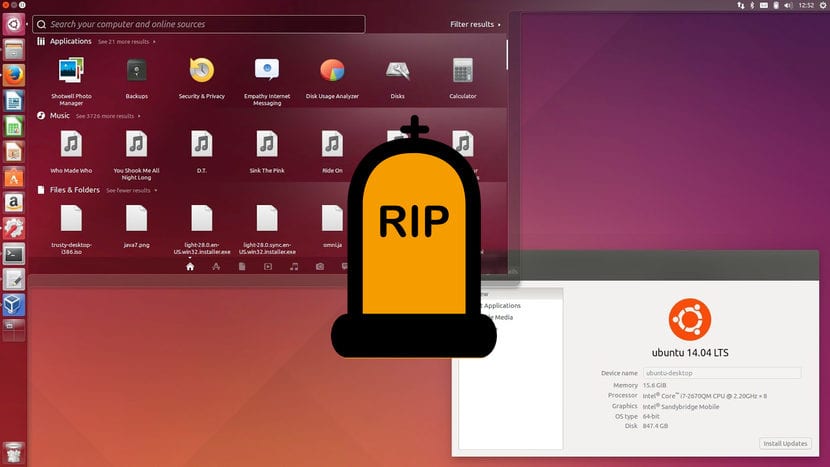
Ubuntu 14.04 Конец жизненного цикла
Следующим 18 апреля выйдет Ubuntu 19.04, версия с официальной поддержкой в течение 6 месяцев. Этот момент совпадет с конец цикла Ubuntu 14.04, LTS-версия с официальной поддержкой в течение 5 лет. Это произойдет тогда, когда Canonical перестанет обновлять эту версию. Что это значит? Что тогда может случиться? Могу ли я сделать что-нибудь, чтобы избежать угроз безопасности или недостатков в случае их обнаружения? В этой статье мы покажем вам все, что вам нужно знать.
Как пользователь, форматирующий не реже одного раза в 6 месяцев, я «удивлен», что люди все еще используют Ubuntu 14.04 - им не нравятся такие вещи, как пакеты Snap или разделенный экран. Я ставлю кавычки, потому что понимаю, что есть пользователи, которые хотят использовать операционная система, возраст которой гарантирует, что все хорошо отполировано. С другой стороны, также известно, что существует множество компаний, которые используют систему Canonical v14.04 точно так же, как многие компании и учреждения продолжают использовать Windows XP. Эта статья предназначена для всех этих людей или компаний.
Как окончание цикла Ubuntu 14.04 повлияет на меня?
Наступит конец цикла Ubuntu 14.04. Апрель 30. С того времени, Canonical больше не будет выпускать обновления любого типа для этой операционной системы, а также он не выпущен Ubuntu 12.04, 10.04 или любой другой версией, которая больше не поддерживается. Тогда мы обнаружим следующие проблемы:
- Если будет обнаружена новая брешь в системе безопасности, мы будем раскрыты. Никаких исправлений для этой ошибки выпускаться не будет. Это, безусловно, самая важная проблема.
- Программы и репозитории перестанут работать. Для обновления программ необходимо будет внести изменения вручную. Если вы не сделаете это вручную, даже команды APT не будут работать.
Как обновить операционную систему
Я думаю, что есть два довольно понятных способа сделать это, но лучший из них я подробно описываю ниже:
- Открываем «Программное обеспечение и обновления».
- Заходим в «Обновления».
- Щелкаем по меню внизу и выбираем «Для версий с долгосрочным техническим обслуживанием».
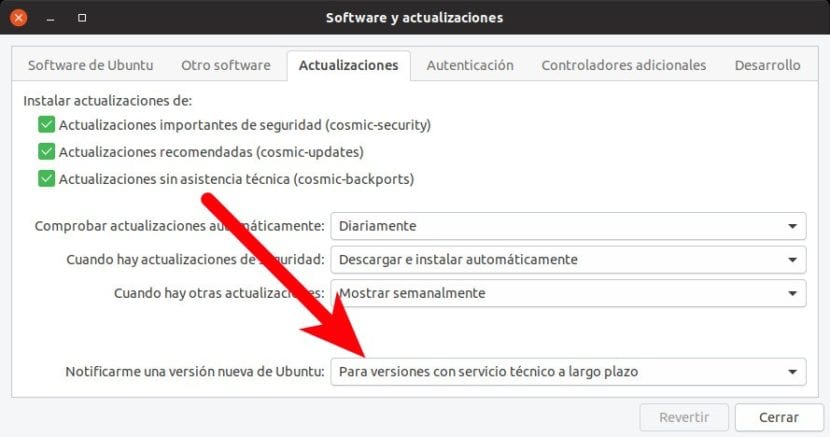
Программное обеспечение и обновления: найдите LTS-версии
- Теперь открываем окно Терминала и пишем:
sudo apt upgrade && sudo apt dist-upgrade
- Следуем инструкции, ждем внесения изменений и перезагружаемся. В этом не должно быть необходимости (на самом деле для этого есть опция), но если мы хотим убедиться, что ненужные остатки были удалены, мы напишем в Терминале sudo apt autoremove.
эта система обновит нас до Ubuntu 18.04 LTS, а это значит, что у нас будет официальная поддержка до апреля 2023 года. Какую проблему мы можем найти с этим? Теория говорит нам, что старая система более отполирована, чем новая. Ubuntu 18.04 еще не исполнился год, и в этой версии больше шансов найти ошибки, чем в предыдущей версии Ubuntu 16.04 LTS. Долгосрочная поддержка. Если память мне подходит, а я думаю, что нет, Ubuntu 16.04 уже позволяет разбивать окна и, конечно же, совместим с пакетами Snap. При этом некоторые пользователи предпочтут версию, выпущенную в апреле 2016 года.
Как перейти с Ubuntu 14.04 на Ubuntu 16.04
Лично я знаю, что есть способы сделать это с помощью Терминала, но я не думаю, что это лучший способ и даже близко не к нему. Я бы порекомендовал самый простой из них с образом компакт-диска:
- Пойдем в интернет релизы.ubuntu.com/16.04 и загрузите образ компакт-диска. Вы также можете щелкнуть следующие ссылки: 64bits и 32bits. Мы помним, что в системе, запущенной в 2016 году, уже используется Ubuntu 16.04.6.
- Создаем загрузочный диск. Я всегда использовал UNetBootin, но инструмент Ubuntu по умолчанию намного лучше:
- В Bootable Disc Creator выбираем образ компакт-диска, загруженный на шаге 1.
- Выбираем USB-накопитель, который будем использовать для установки операционной системы.
- Щелкаем на «Создать загрузочный диск».
- Ждем. Имейте в виду, что все на этом флеш-накопителе будет удалено.
- Перезагружаем компьютер и запускаем с USB.
- Запускаем программу установки.
- Мы переустановили операционную систему. Вот один пример руководства версии MATE.
- Перезагружаемся. Все должно быть на своем месте с двумя отличиями: некоторые программы нельзя переустанавливать и придется выполнять ручную установку (конфигурация БУДЕТ такой же после переустановки); все программы, которые Ubuntu 16.04 предлагает по умолчанию, будут добавлены и установлены. Например, если мы удалили Thunderbird в Ubuntu 14.04, он появится снова.
И все. Таким образом, у нас уже будет операционная система, поддерживаемая еще 2-4 года, в зависимости от того, что мы выберем. Вы уже оставили Ubuntu 14.04 позади?